Diablo 2 — старая игра, но все же на рынке. Толпа преданных поклонников всегда вокруг нас, но наши компьютеры и операционная система постоянно обновляются. На новом оборудовании и Windows могут возникнуть проблемы с запуском игры — как их решить?
Как правило, большинство старых игр неплохо работают на новых компьютерах, но Diablo 2 действительно может стать жестким даже до того, как мы начнем игру. Игра на новых Windows иногда не хочет запускаться вообще, отображает ошибки, а когда она включается, она не поддерживает широкоэкранные разрешения, имеет растянутое изображение, и, кроме того, курсор не очень плавный, и у нас есть впечатление от игры с ужасно низким количеством кадров на второй. Вот как решить популярные игровые проблемы.
1. Игра зависает при запуске или отображает ошибку «Необработанное исключение»
Самая распространенная и даже почти гарантированная проблема с новым оборудованием и системой. Когда мы пытаемся начать игру, мы получаем черный экран, и в фоновом режиме мы услышим только звук поп-ошибки. После нажатия «ALT + TAB» появится сообщение «Unhandled Exception — Access_Violation». Кроме того, ошибка может вообще не отображаться, и игра просто не запускается — мы увидим ее значок на панели задач и ничего больше. Как решить эти проблемы?
Это результат графических настроек и того факта, что мы пытаемся запустить игру в графическом режиме Direct3D. Нам нужно изменить его на другой (об этом в одно мгновение) и установить параметры совместимости. Начнем с возможности обратной совместимости, поскольку они понадобятся в обоих решениях.
Щелкните правой кнопкой мыши файл Diablo2.exe и выберите «Свойства». Переходим на вкладку «Соответствие». В этот момент установите флажок «Запустить эту программу в режиме совместимости» и выберите «Windows XP (Service Pack 3)».
Кроме того, ниже в блоке «Настройки» выберите «Отключить визуальные композиции» и «Отключить тему рабочего стола». В самом конце установите флажок «Запустить эту программу как администратор».
Первая часть стоит за нами — теперь мы должны изменить графический режим в настройках игры. Для этого в директории из игры Diablo 2 запустите файл D2VidTst.exe — он используется для проверки графических настроек и выбора графического режима.
Video Test проверит совместимые настройки и, наконец, покажет нам доступные режимы. Мы найдем DirectDraw, Direct3D и, возможно, 3dfx Glide. По умолчанию Direct3D, вероятно, будет выбран — выберите DirectDraw и подтвердите с помощью OK.
Теперь мы можем начать игру — в режиме DirectDraw и с установленными настройками совместимости следует начинать сейчас без проблем.
2. Изображение отображается с низким разрешением и растянуто горизонтально
Diablo 2 — старая игра и не поддерживает более высокое разрешение, и даже официально не дает вам возможности вызвать панорамное разрешение. В результате игра запускается по умолчанию с разрешением 640×480 (с соотношением сторон 4: 3), в то время как графическая карта расширяет ее до 16: 9, то есть в панораме.
Читайте также: Как отключить автовоспроизведение фильмов в Google поиске на Android
Прежде всего, в настройках игры вы можете установить несколько более высокое разрешение — 800×600. Запустите игру с любым символом, затем нажмите кнопку Esc, перейдите к графическим параметрам и установите разрешение 800×600.
Следующий шаг — изменить настройки масштабирования в параметрах драйвера видеокарты. Мы деактивируем растяжку экрана, благодаря которой игра начнется в исходных пропорциях (она не будет растянута, но у нас будут черные полосы слева и справа).
Если у вас видеокарта NVIDIA, затем щелкните правой кнопкой мыши на рабочем столе и выберите «Панель управления NVIDIA». В окне панели NVIDIA выберите «Настроить размер и положение рабочего стола» в боковом меню.
С правой стороны вы увидите вкладку «Масштабирование». Выберите 800×600 из списка разрешений, чтобы отобразить правильный просмотр. В «Выбор режима масштабирования» установите флажок «Пропорции», а в «Выполнить масштабирование» установите «Графический процессор».
Предварительный просмотр справа должен показать нам, что изображение, работающее с разрешением 800×600, займет центральное место на экране, а черные полосы появятся по бокам. Если это так, нажмите «ОК».
Если у вас есть видеокарта ATI, то вы должны щелкнуть правой кнопкой мыши на рабочем столе и войти в Центр управления ATI. В новом окне разверните боковое меню и перейдите к «Мои встроенные» дисплеи (Свойства).
В вариантах справа проверьте поле «Сохранять пропорции».
Теперь мы можем запустить игру с разрешением 800×600, и пропорции будут правильными, и никакие элементы игры не будут растянуты.
3. Курсор на экране медленный, он плохо реагирует на наши движения
Режим Direct3D и DirectDraw в Diablo 2 имеет проблему с курсором, хотя не каждый игрок чувствует это. Курсор не очень гладок, создается впечатление, что игра была запущена с низкой скоростью кадров. Решение состоит в том, чтобы заставить старый графический режим 3dfx Glide.
Это режим, который был подготовлен для отдельных графических ускорителей, которые были установлены на компьютере для повышения производительности игры. Этот режим обеспечивает лучшую производительность в Diablo 2, и вы действительно можете сделать большую разницу. Но как вы можете это сделать, когда невозможно установить такой ускоритель сегодня? Не волнуйтесь — это всего лишь один небольшой набор файлов. Поместив его в папку с игрой, мы немного пообщаемся с Diablo 2, так что игра будет думать, что мы подключаем ускоритель 3dfx и включаемся в лучшем режиме.
Загрузите обертку Свена
Перейдите на предыдущую страницу и загрузите последнюю версию пакета Wrapper (в настоящее время 1.4e). Мы загружаем его, а затем распаковываем файлы, которые он содержит, в папку игры (файлы * .exe и * .dll из Sven’s Wrapper должны находиться в той же папке, что и файл Diablo2.exe).
Мы запускаем D2VidTst.exe и дождитесь, пока программа проверит графические настройки. В самом конце мы сможем выбрать графический режим игры — отметьте «3dfx Glide» и подтвердите кнопкой OK. И это все — теперь мы можем начать игру. Он включается в наиболее эффективном режиме, и курсор будет намного более плавным.
Читайте также: Полезное дополнение к Gmail — сравнение версий вложений
4. Игра кажется серой, здесь нет контраста и глубины черного цвета
Эта проблема также возникает. И нет — это не иллюзия или тот факт, что игре было столько лет. По какой-то причине Diablo 2 может (особенно когда мы играем с графическими настройками) резко меняет уровень гаммы, что означает глубину черного цвета. К счастью, это очень легко изменить.
Во время игры нажмите клавишу Esc и введите графические параметры. В дополнение к разрешению есть два ползунка — Яркость и Гамма. Если возникает гамма-проблема, это означает, что слайдер, скорее всего, перемещается влево. Достаточно установить как контраст, так и гамма-слайдер посередине, и игра станет лучше цвета.
Конечно, если мы хотим, мы можем еще больше настроить игру — ничто не мешает увеличить уровень гаммы и контрастировать с любой ценностью.
5. Как установить широкоэкранное разрешение (720p / 1080p)
Мы оставили его в конце. Мы можем обеспечить панорамное разрешение в Diablo 2, хотя это не официальный метод. Для этого требуется установка небольшого инструмента D2MultiRes и позволяет воспроизводить такие разрешения, как 1280×720 или даже 1920×1080.
К сожалению, у него много недостатков. Прежде всего, мы должны иметь версию игры 1.12, и мы не можем играть в онлайн на Battle.NET. Более того, мы должны играть в режиме DirectDraw, и чем выше установленное разрешение, тем меньше будет экран. Мы также должны запустить игру в оконном режиме. Однако, если вы хотите использовать его в любом случае, вот что вам нужно сделать.
Загрузить D2MultiRes
На приведенной выше странице мы загрузим пакет D2MultiRes, а затем распакуем его содержимое (включая файл D2MultiRes.exe) в папку с игрой, в которой находится файл Diablo2.exe. Используйте файл D2VidTst.exe, чтобы установить игру в режиме DirectDraw (2D).
Затем щелкните файл D2MultiRes.exe правой кнопкой мыши и выберите «Создать ярлык». Вы переносите ярлык на игру, например, на Рабочий стол.
Теперь щелкните правой кнопкой мыши ярлык на рабочем столе и введите его «Свойства». В новом окне перейдите на вкладку «Аббревиатура» и обратите внимание на поле «Цель». Здесь будет введен путь к файлу D2MultiRes.exe, заключенному в кавычки. После цитат мы помещаем одно пространство и добавляем «-w» (больше никаких кавычек). Путь выборки может выглядеть следующим образом:
«D: Games Diablo2 D2MultiRes.exe» — w
Мы начинаем игру с помощью ярлыка, который будет включать его в окне. Во время игры мы переходим к графическим опциям, и в меню «Разрешение» мы можем теперь установить различные разрешения, включая 1280×720 и 1920×1080.
Добрый день, уважаемые посетители. Изучая поисковые запросы в поисковых системах, не могу не заметить, что многие часто пишут: Как запустить диабло 2 на виндоус 7? И оказалось, что таких запросов много. Пожалуй нужно показать всем, как решается эта проблема.
Сегодня, появилось множество красочных, увлекательных, новых игр. Но никто не забывает и про старые игры, в том числе и Диабло 2. Ранее, проблем с ее запуском не было практически ни у кого. Но с появлением операционной системы Windows 7, новые игры стали ставить именно под нее, тем самым мотивируя пользователей ставить именно эту ОС. Поэтому многие начали обновлять операционку.
Потом выяснилось — многие старые игры не идут на «семерке». К таким играм попала и Diablo 2. Что же делать, если diablo 2 не запускается на windows 7? Выход, как всегда прост.
Прилагаю инструкцию, как запустить Диабло 2 на «семерке».
Шаг 1. Для начала, зайдем в папку с игрой. Там, вы должны найти файл под именем «D2VidTst.exe». Это файл видео-теста игры. Запускаем его, как показано на скрине ниже:
Шаг 2.Запускаем файл, в открывшемся окне жмем кнопку «Run Test», после чего ждем. Тест займет 10-30 секунд, в ходе которого ваш экран будет сворачиваться, моргать, гаснуть и прочее. Не пугайтесь, программа проверяет ваше разрешение и видеокарту.
Шаг 3.После теста появится окно. В нем нужно выбрать пункт «Direct3D_ название вашей видео карты» и нажать «OK».
Вот и все, настройки запуска Diablo 2 на Windows 7 закончена. Теперь, вы знаете как запустить Diablo 2 на Windows 7.
Хочу отметить, что в моде Median XL, есть третий пункт в Шаге №3 — 3dn — его щелкать не нужно.
Пожалуйста, отписывайтесь в комментариях, помогло вам это или нет.
Решаем проблемы с запуском Diablo 2 в Windows 7
Следующие методы будут расставлены в порядке своей эффективности и простоты реализации. Мы рекомендуем четко следовать этому списку, чтобы в максимально короткий срок отыскать подходящее решение трудности. Связано это с тем, что изначально нельзя дать однозначный ответ по поводу причины вызванной ошибки при запуске, потому и следует поступать предложенным образом.
Способ 1: Запуск теста видео
Если после инсталляции Диабло 2 вы заглянете в корень папки, то обнаружите там один исполняемый файл, значок которого содержит слова «Video Test». Из этого названия уже понятно, какую именно роль выполняет приложение — оно сканирует систему и определяет оптимальные параметры запуска, отталкиваясь от установленной дискретной и интегрированной видеокарты. Тест производится автоматически, а также часто оказывается эффективным, поэтому мы и поставили его на первое место в нашем материале.
- Перейдите по пути инсталляции игры и в корневой директории отыщите «D2VidTst». Запустите это приложение, дважды кликнув по нему левой кнопкой мыши.
Сразу же отобразится информация о проведении этой проверки. Ознакомьтесь с ней, а затем щелкните по «Run Test».</li>
Сканирование запустится сразу же и продлится не более минуты. Во время этой операции мы советуем не выполнять других действий на компьютере, чтобы это не сказалось на качестве анализа.</li>
Во время всего тестирования в поле будут отображаться строки, свидетельствующие о проводимом этапе.</li>
В конце отобразятся результаты. Ознакомьтесь с предложенными рекомендациями и выберите один из видеорежимов, отметив маркером соответствующий пункт.</li>
После внесения изменений запускать Diablo 2 рекомендуется через «d2loader».</li>
</ol>
Допустим, что во время первого теста вы выбрали 2D-режим и открыли Диабло. Если никакого эффекта это не принесло, советуем запустить анализ повторно и по его завершении уже выбрать вариант 3D, чтобы проверить и его действенность. В случае нерезультативности обеих настроек переходите к следующему способу.
Способ 2: Настройка совместимости
В начале статьи мы указали на то, что изначально Diablo 2 не была оптимизирована для Виндовс 7, а это значит, что в большинстве случаев неполадки связаны именно с проблемой совместимости. Поэтому в первую очередь подозрения падают на конфликты между файлами и комплектующими. Избавиться от них быстрее всего можно через установку параметров совместимости, что выглядит так:
- Запустите средство исправления неполадок, которое подберет автоматические настройки. Для этого щелкните ПКМ по исполняемому файлу игры и в отобразившемся контекстном меню выберите вариант «Исправление неполадок совместимости».
Ожидайте завершения сканирования на обнаружение проблем.</li>
В появившейся форме кликните по варианту «Использовать рекомендованные параметры».</li>
Вы будете уведомлены о том, что применены автоматически подобранные настройки. После этого совершите тестовый запуск приложения, щелкнув по соответствующей кнопке. Если все прошло успешно, нажмите на «Далее».</li>
Сохраните параметры, указав соответствующий пункт в данном окне.</li>
</ol>
Рассмотренный только что вариант является простым, но не всегда оказывается эффективным, потому пользователям приходится прибегать к ручной конфигурации параметров совместимости, чему и будет посвящена следующая инструкция.
- Снова щелкните ПКМ по EXE-файлу Diablo 2 и выберите пункт «Свойства».
Здесь переместитесь во вкладку «Совместимость».</li>
Активируйте этот режим, установив галочку возле специально отведенного пункта.</li>
По умолчанию будет выбрана «Windows XP (пакет обновления 3)». Это как раз тот вариант, который необходим в текущей ситуации, поэтом просто оставьте его и переходите далее.</li>
Установите галочки на дополнительных параметрах. Если композицию десктопа и визуальное оформление можно пропустить, то «Использовать 256 цветов» и «Использовать разрешение экрана 640 х 480» нужно отметить обязательно. Дополнительно активируйте запуск от имени администратора.</li>
По окончании настройки примените изменения и переходите к запуску игры.</li>
</ol>
Если внесенные правки не принесли никакого результата, не рекомендуется отменять их, поскольку подобная конфигурация может положительно сказаться после применения указанных далее способов.
Способ 3: Установка параметров запуска
Иногда конфликты при запуске Diablo 2 возникают вследствие того, что установленное на компьютере разрешение попросту не поддерживается. Конечно, можно самостоятельно изменить эту конфигурацию через системные настройки, но тогда подобные изменения отнесутся ко всей ОС. Лучше всего установить значение, указывающее на запуск в окне при открытии игры.
- Отыщите на рабочем столе ярлык приложения, а в случае его отсутствия создайте. Кликните по нему ПКМ и выберите вариант «Свойства».
На вкладке «Ярлык» в поле объект допишите -w, обязательно поставив перед этим знак пробела, чтобы все содержимое не слилось в одно целое.</li>
После этого щелкните на «Применить» и закройте данное окно.</li>
Теперь и используйте тот самый ярлык для открытия игры.</li>
Приложение должно открыться в небольшом окне и вы можете приступать к прохождению.</li>
</ol>
Способ 4: Переключение на интегрированную графику
В качестве первого способа мы уже рассмотрели процедуру использования встроенного теста графики, однако не всегда он завершает свое сканирование успешно или же не позволяет выбрать тот самый вариант, при котором ошибки с открытием игры сразу же пропадут. Поэтому если предыдущие советы не принесли никаких результатов и у вас на компьютере имеется дискретная видеокарта, рекомендуем переключить на интегрированную перед попыткой запуска Diablo. Это позволит избежать проблем с отсутствием совместимости графического оборудования и файлов приложения. Детальные инструкции по этой теме вы найдете в отдельном материале на нашем сайте далее.
Подробнее: Переключение между встроенной и дискретной видеокартами через драйвер AMD / через драйвер NVIDIA / через BIOS
Способ 5: Установка дополнительных компонентов
Для корректного запуска практически любой игры на компьютере должен быть установлен определенный набор дополнительных компонентов, позволяющих наладить взаимодействие с графической составляющей и другими элементами операционной системы. Diablo 2 не стала исключением в этом плане, и вам потребуется установить на ПК несколько версий Visual C++ и DirectX 9. Давайте рассмотрим все это по порядку.
Скачать Microsoft Visual C++ 2005 Service Pack 1 / 2008 / 2010 / 2012 / 2013
- Перейдите по указанным выше ссылкам, чтобы поочередно получить все необходимые версии Visual C++. На странице загрузки вам необходимо нажать на соответствующую кнопку для скачивания инсталлятора.
После успешного скачивания EXE-файла запустите его из раздела загрузок.</li>
При появлении уведомления системы безопасности подтвердите свое действие, кликнув на «Запустить».</li>
Следуйте инструкциям в инсталляторе, чтобы завершить операцию установки. После этого загляните в «Панель управление» > «Программы и компоненты», где просмотрите все присутствующие библиотеки и убедитесь, что не забыли что-то установить.</li>
</ol>
Теперь поговорим о еще одном немаловажном компоненте, который имеет название DirectX. Его основная функциональность заключается в улучшении графической составляющей в играх и других программах, а отсутствие определенных файлов иногда приводит к ошибкам при запуске, о чем сообщает появившееся на экране уведомление. Для корректного взаимодействия с Diablo 2 на компьютере должен быть инсталлирован DirectX девятой версии, что мы сейчас и рассмотрим.
Перейти на страницу загрузки DirectX 9.0c End-User Runtime
- Выше мы оставили ссылку на официальный сайт компании Microsoft, откуда и производится загрузка файла.
После нажатия на кнопку остается лишь дождаться получения EXE-файла, а затем можно запустить его.</li>
Примите условия лицензионного соглашения и переходите к следующему шагу.</li>
После инсталляции можно сразу же переходить к тестированию эффективности этого варианта, открыв игру. Предварительная перезагрузка ПК при этом не требуется, поскольку изменения вступают в силу моментально.</li>
</ol>
Способ 6: Отключение службы сетевых ресурсов WM
Существует вероятность того, что при попытке запуска игры возникает задержка отклика, которая спровоцирована работой определенной службы по передаче медиафайлов, что и вызывает рассматриваемую неполадку. Однако вероятность такого крайне мала, поэтому мы поставили этот вариант на шестое место. Его суть заключается в собственноручном отключении мешающей службы для проверки.
- Откройте меню «Пуск» и переместитесь в «Панель управления».
Здесь вас интересует раздел под названием «Администрирование». Сделайте одинарный клик по нему, чтобы перейти.</li>
В списке отыщите строку «Службы».</li>Среди всех служб найдите «Служба общих сетевых ресурсов проигрывателя Windows Media». Сделайте двойной клик ЛКМ по этой строке.</li>Остановите службу щелчком по соответствующей кнопке.</li>Ожидайте остановки, а затем можете закрыть окно.</li></ol>
Рекомендуется сразу же включить службу, если это не принесет должного эффекта, поскольку из-за ее отключения могут появиться проблемы с другими программами.
Способ 7: Установка последних обновлений Windows
Не стоит забывать и о том, что разработчики операционной системы тоже занимаются исправлением проблем с совместимостью между новыми параметрами и устаревшим ПО, поэтому иногда необходимые компоненты для решения неполадки уже содержатся в одном из важных обновлений. Ничто не мешает пользователю проверить это самостоятельно, выполнив такие действия:
- Откройте «Пуск» и перейдите в «Панель управления».
- Здесь выберите категорию «Центр обновления Windows».
- Осталось только нажать на кнопку «Проверить наличие обновлений», после чего запустится автоматическая процедура поиска апдейтов.
Вы получите уведомление об окончании этой операции. Если апдейты будут найдены, они установятся автоматически после перезагрузки компьютера. При возникновении каких-то проблем или вопросов по данной теме ознакомьтесь со вспомогательными материалами на нашем сайте, воспользовавшись ссылками далее.
Подробнее:Обновление Windows 7 до Service Pack 1Включение автоматического обновления на Windows 7Ручная установка обновлений в Windows 7Решение проблем с установкой обновления Windows 7
Способ 8: Установка официальных патчей
Этот метод является самым эффективным, однако расположен он на последнем месте, поскольку сейчас практически каждая сборка Diablo 2 уже обладает всеми необходимыми встроенными патчами. Однако если так сложилось, что именно ваш репак не включает различные исправления, потребуется установить их самостоятельно. Пока Blizzard не закрыли на своем официальном сайте раздел с патчами, поэтому их можно без труда загрузить.
Перейти на страницу Patching Classic Games
- Откройте официальную страницу для скачивания патчей и разверните список с доступными играми.
- Выберите строку с Diablo 2 и ожидайте загрузки основной информации.
- Здесь отталкиваетесь от имеющейся версии приложения. Выберите одно из доступных исправлений, кликнув по ссылке для Windows.
- Ожидайте окончания скачивания и запустите инсталлятор.
- Установка будет произведена автоматически, а вам останется лишь ознакомиться с уведомлением об успешности этой операции.
После этого рекомендуется перезагрузить компьютер, чтобы новые файлы точно были обнаружены. Затем переходите к попыткам открытия Diablo с уже установленными исправлениями.
В рамках данной статьи вы были ознакомлены со всеми известными методами решения ошибок с запуском Diablo 2 в Windows 7. Как видите, все инструкции предельно понятны и просты, поэтому с их реализацией не должно возникнуть никаких сложностей. Если же игра все еще не запускается, обязательно ознакомьтесь с комментариями на том сайте, откуда вы ее скачивали. Вполне возможно, что вам просто попалась нерабочая сборка и придется искать другой репак. Мы рады, что смогли помочь Вам в решении проблемы.Опишите, что у вас не получилось. Наши специалисты постараются ответить максимально быстро.
Помогла ли вам эта статья?
Используемые источники:
- http://master-gadgets.ru/kak-zapustit-diablo-2-v-windows-7-8-10-i-reshit
- https://lutgholein.ru/kak_zapustit_diablo_2_na_windows_7/
- https://lumpics.ru/diablo-2-not-starting-on-windows-7/

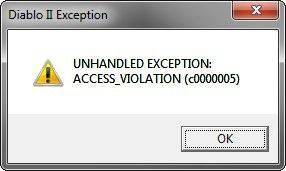
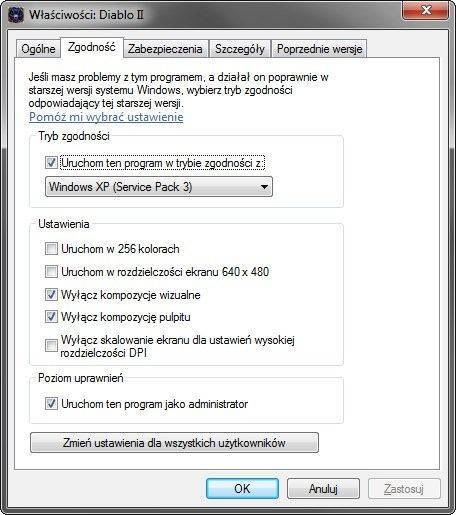
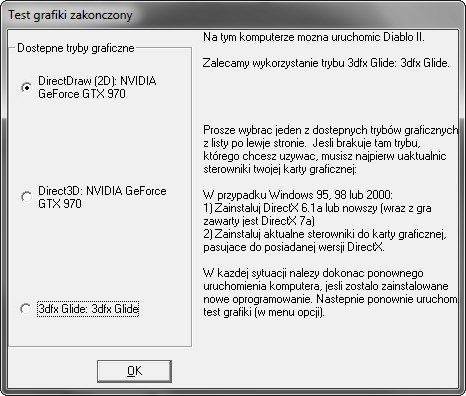
 Полный гайд по настройке кс го
Полный гайд по настройке кс го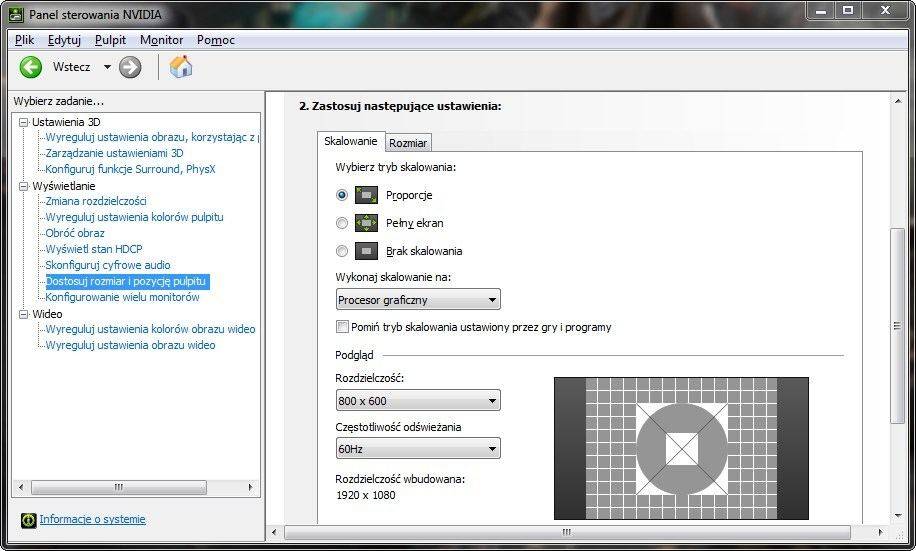
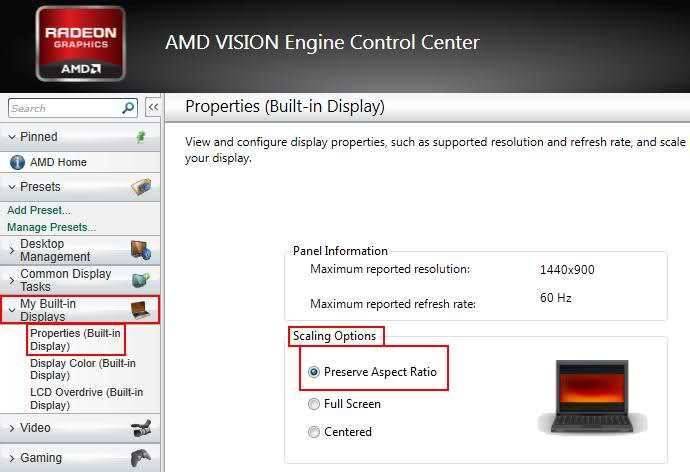
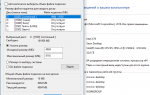 Как повысить FPS в игре Escape From Tarkov?
Как повысить FPS в игре Escape From Tarkov?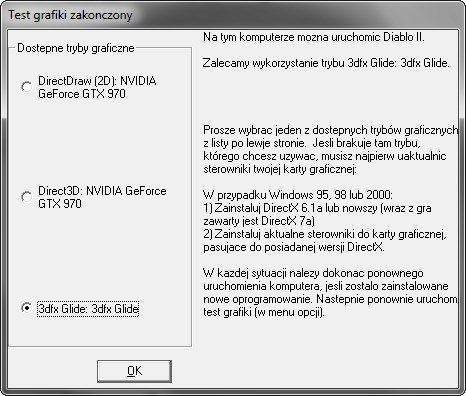
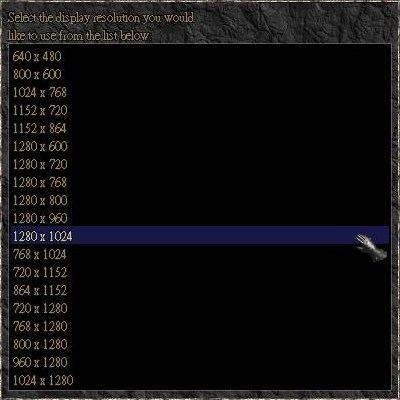

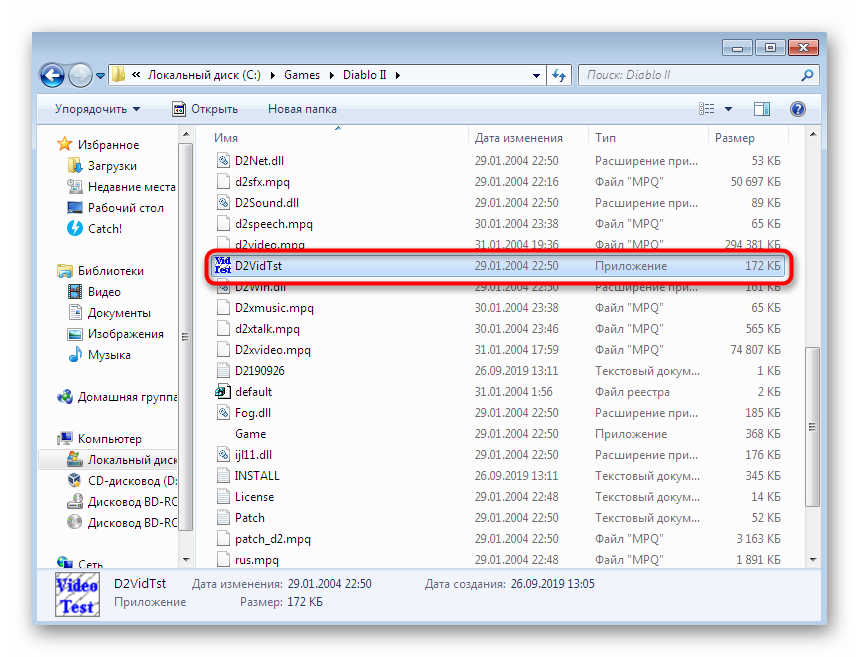
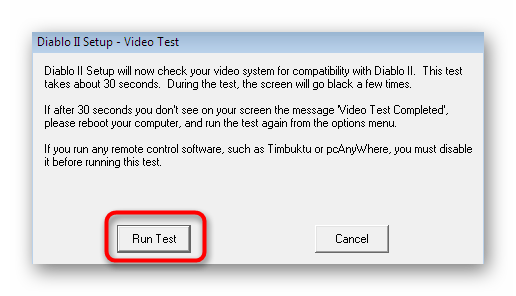
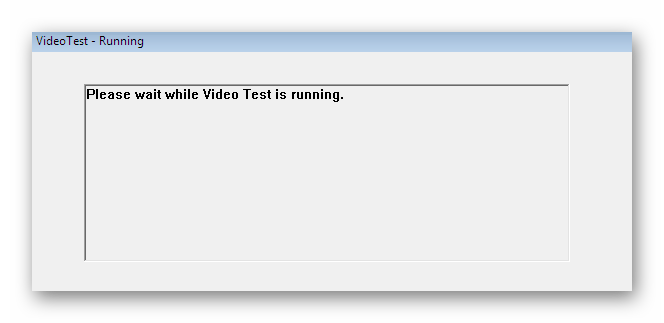
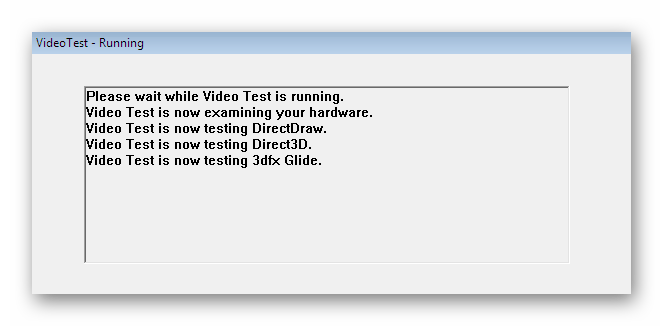
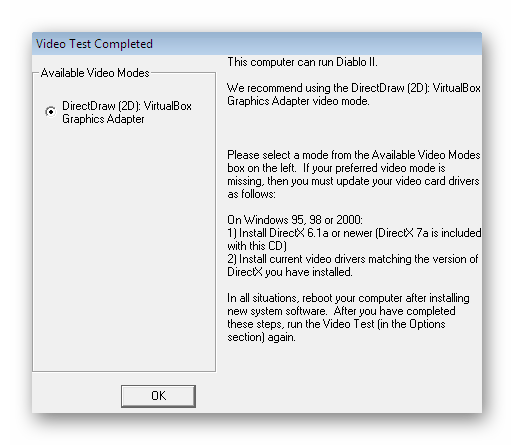
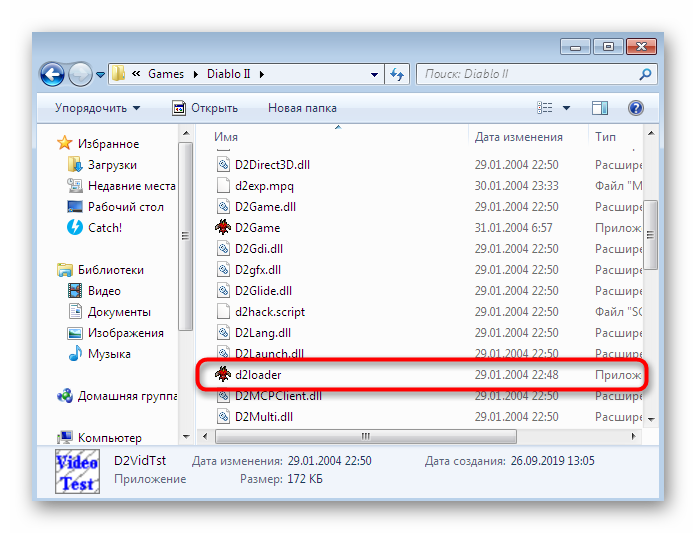
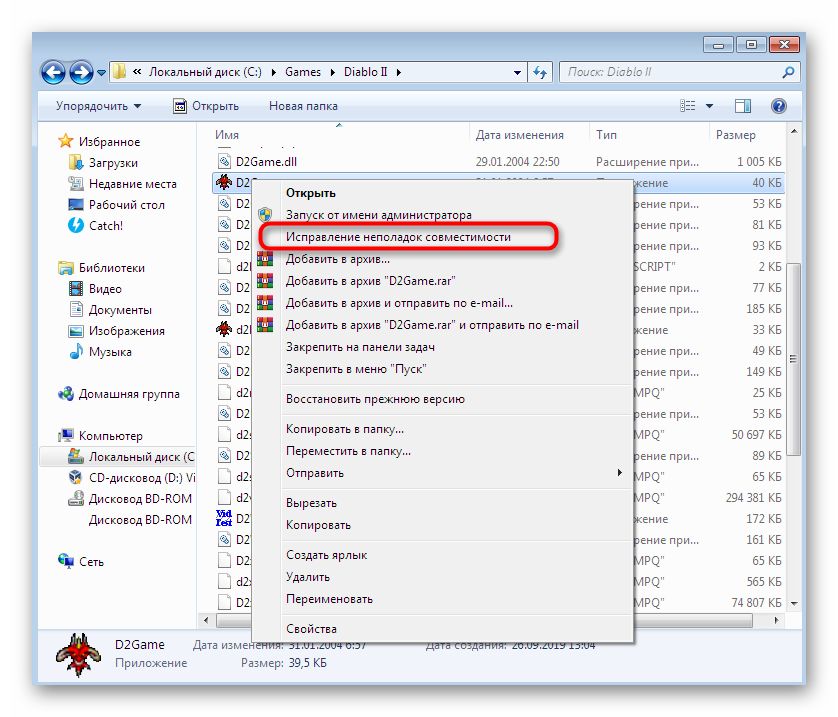
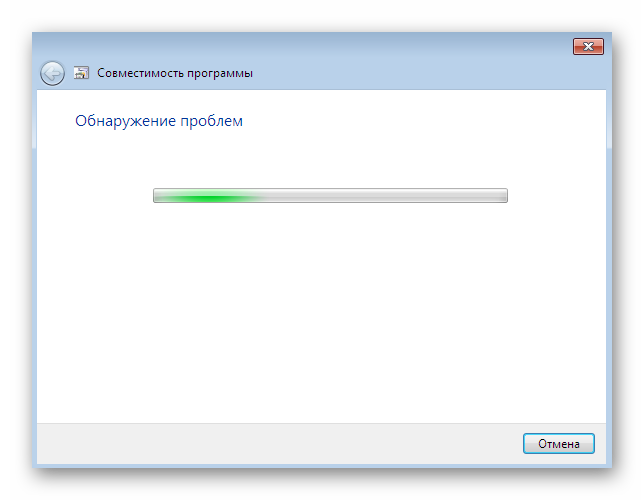
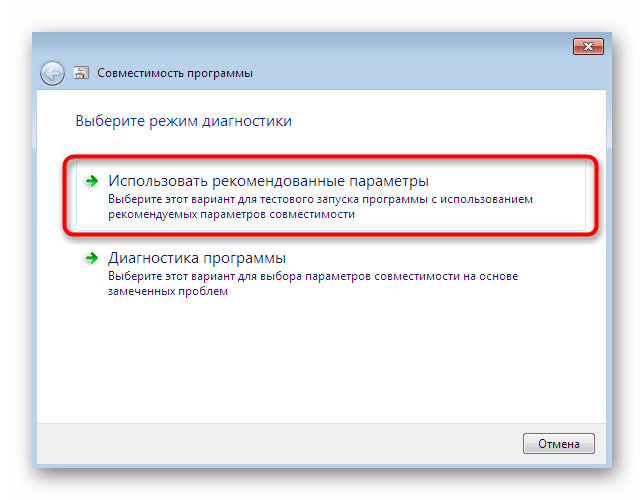
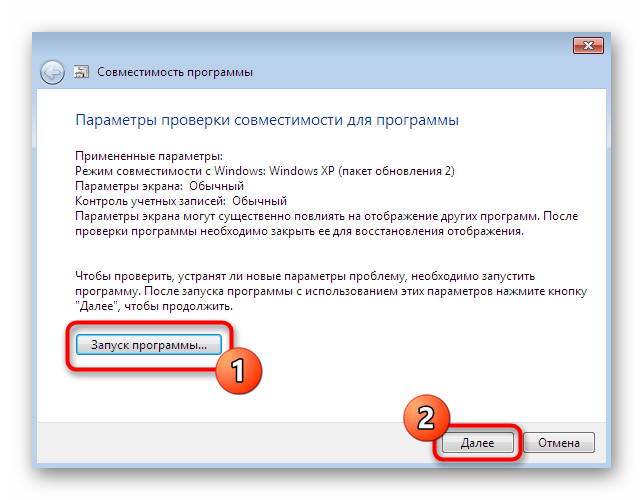
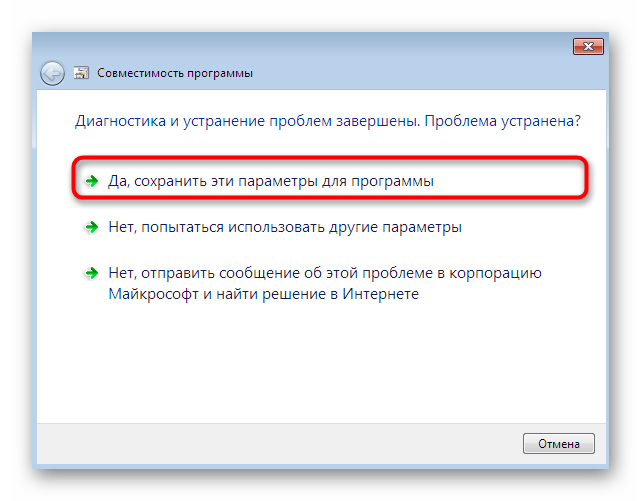
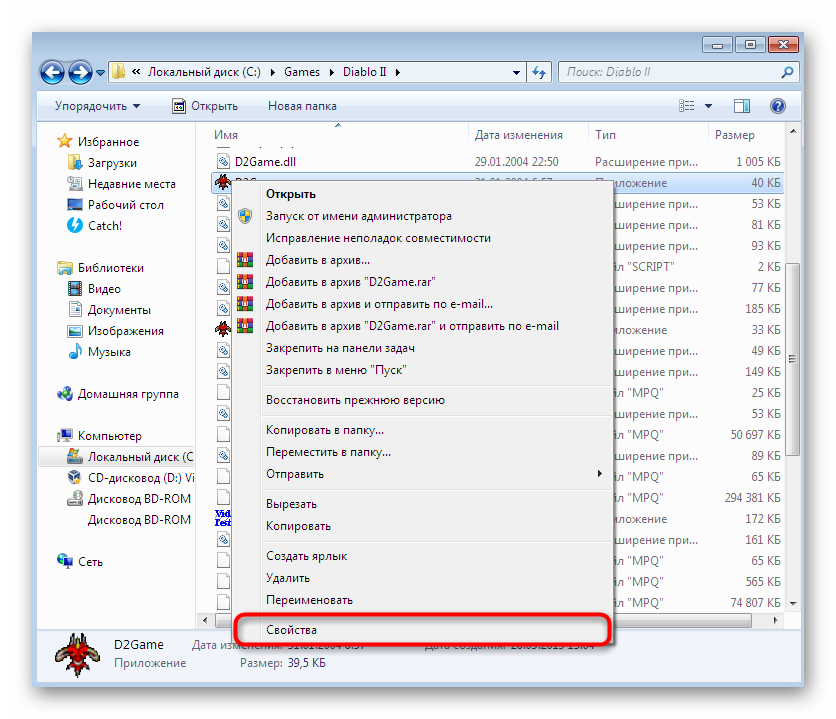
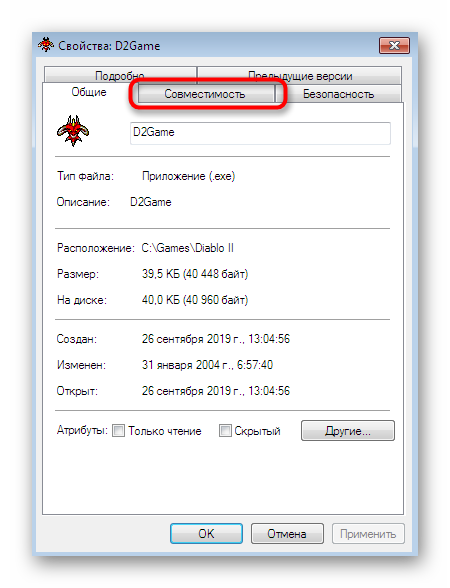
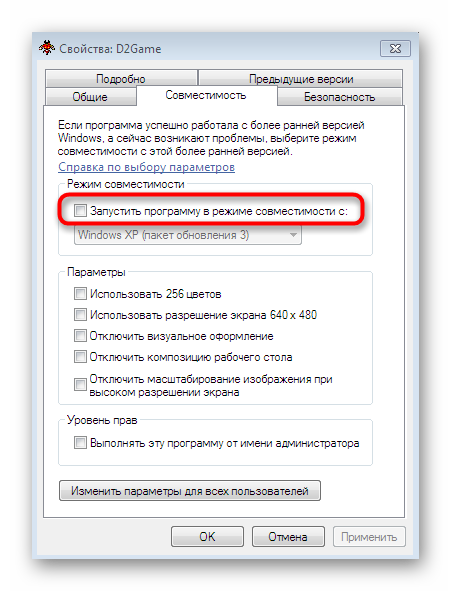
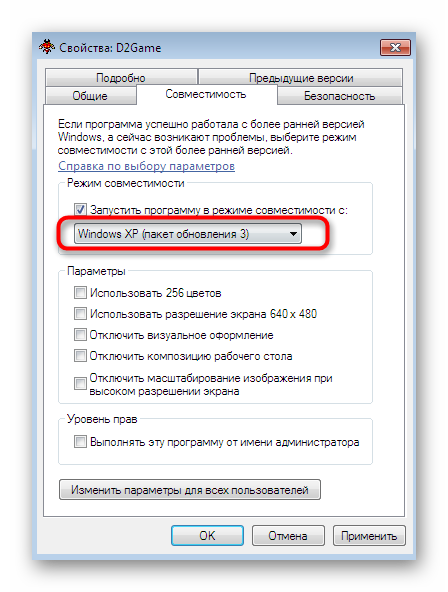
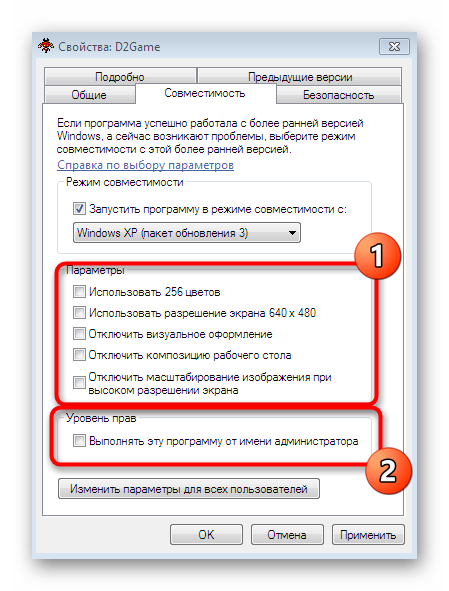
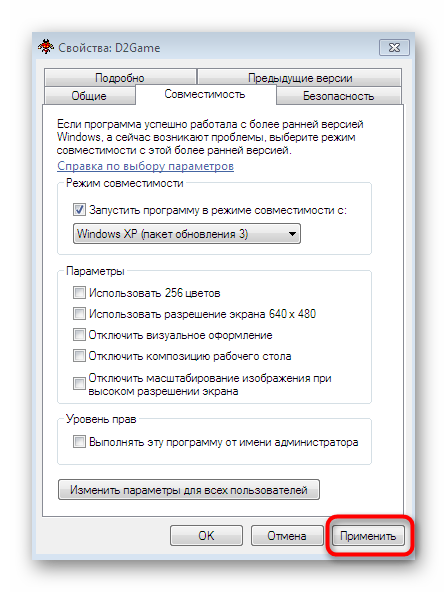
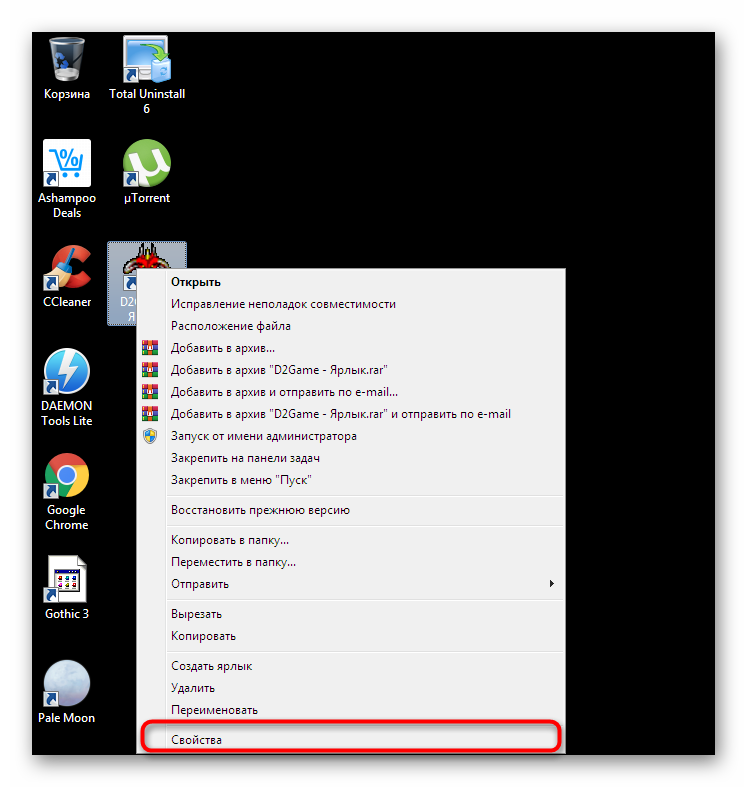

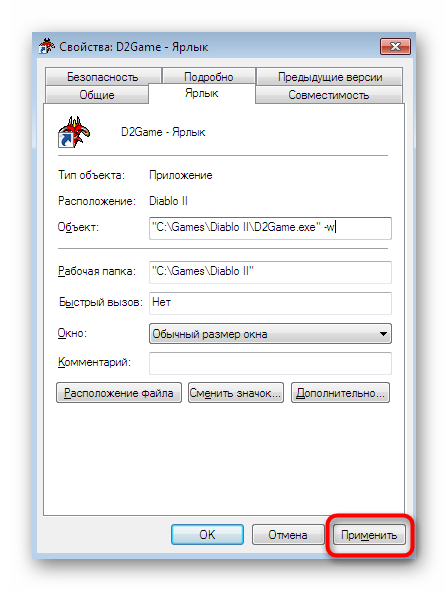
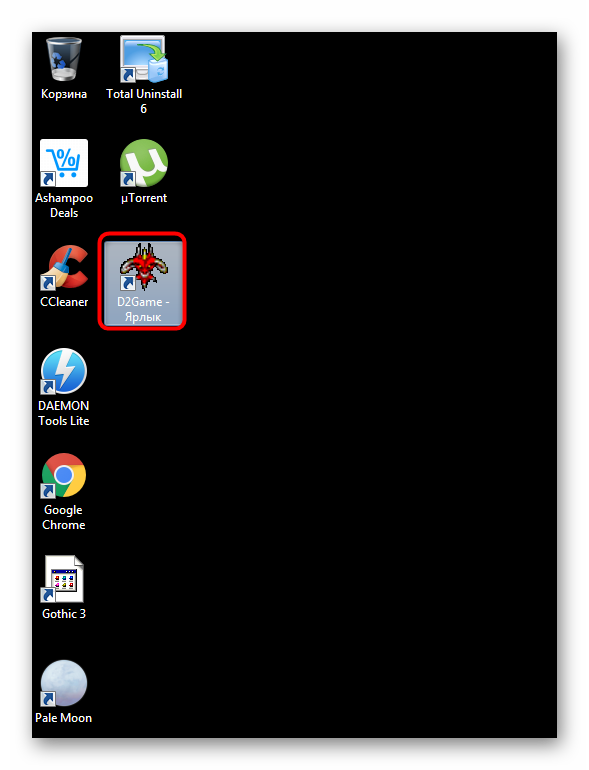
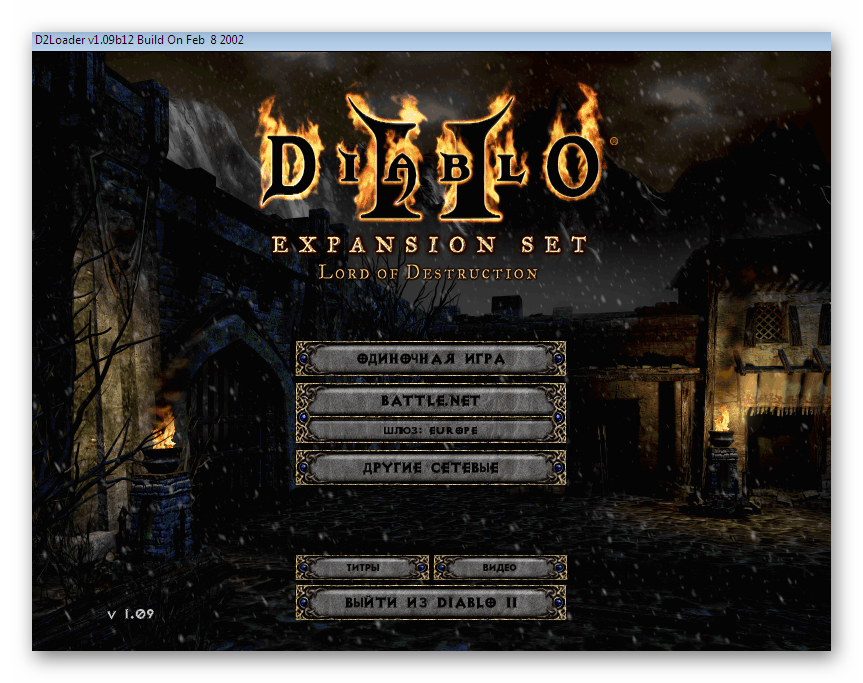
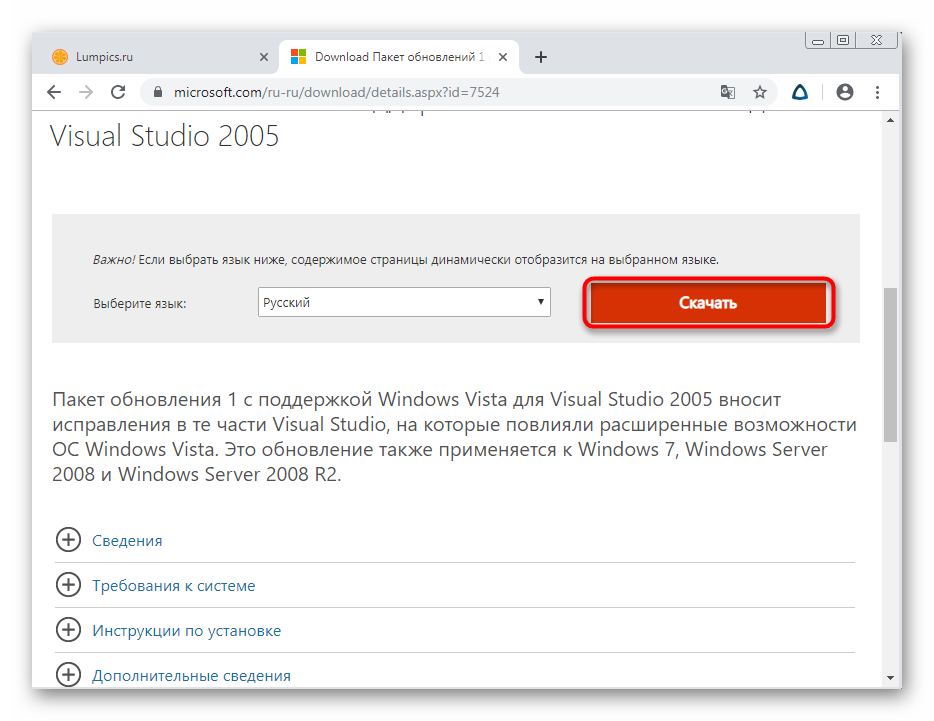
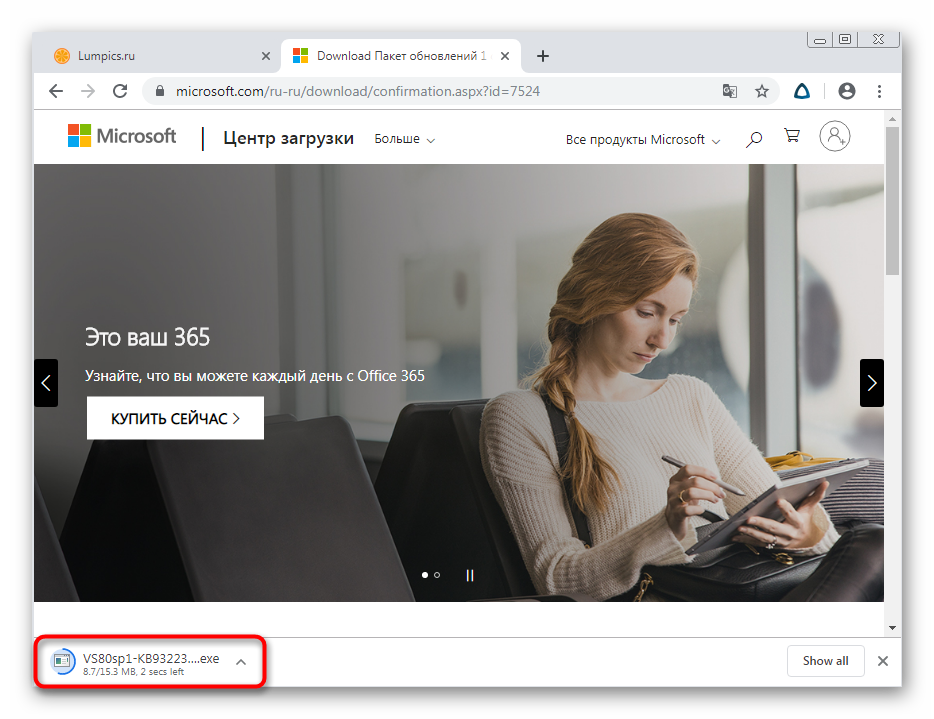
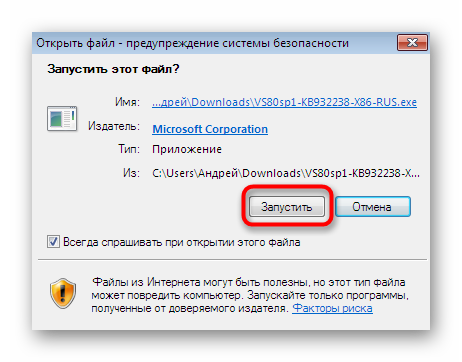
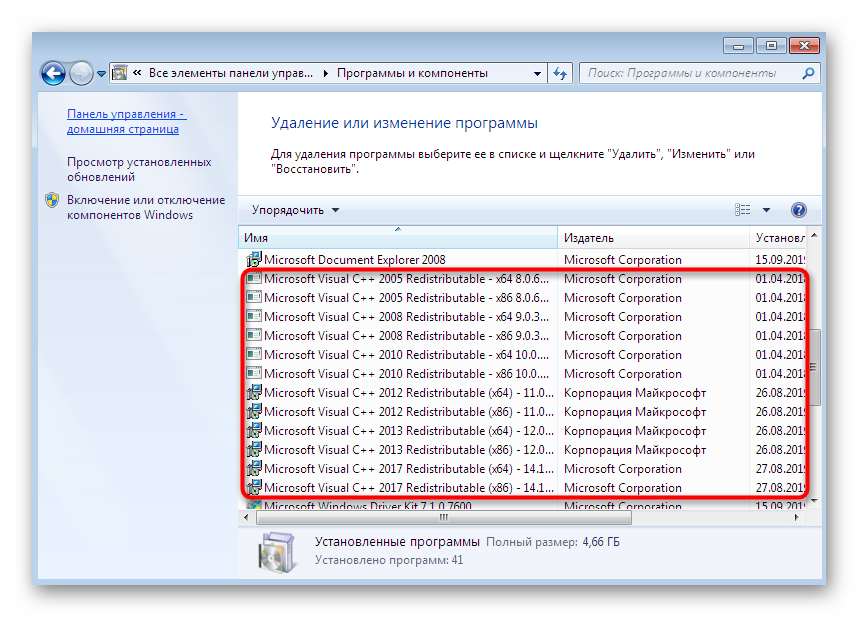
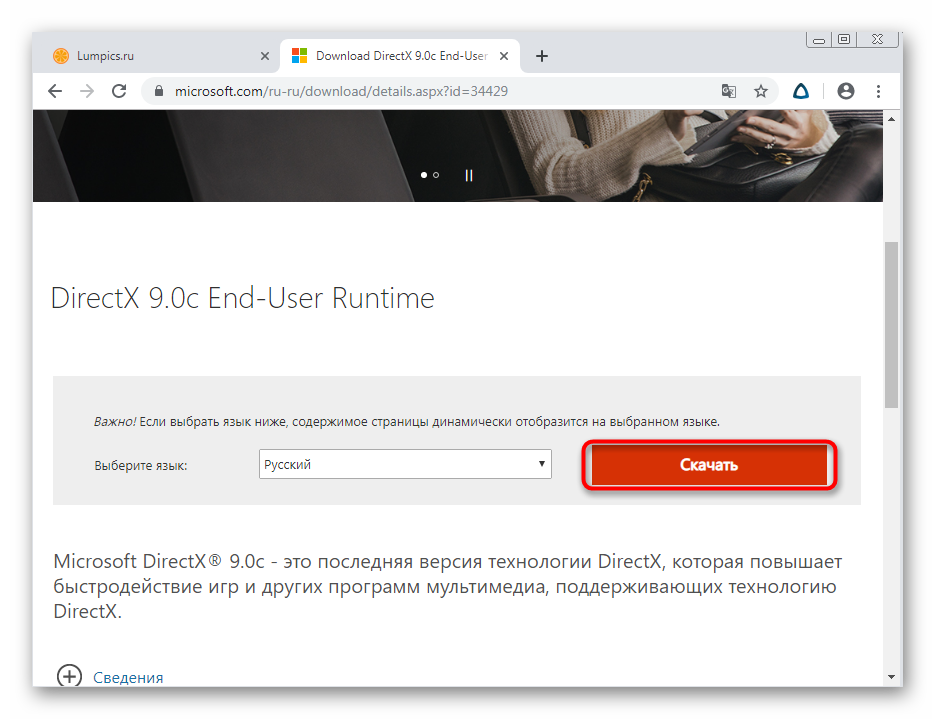
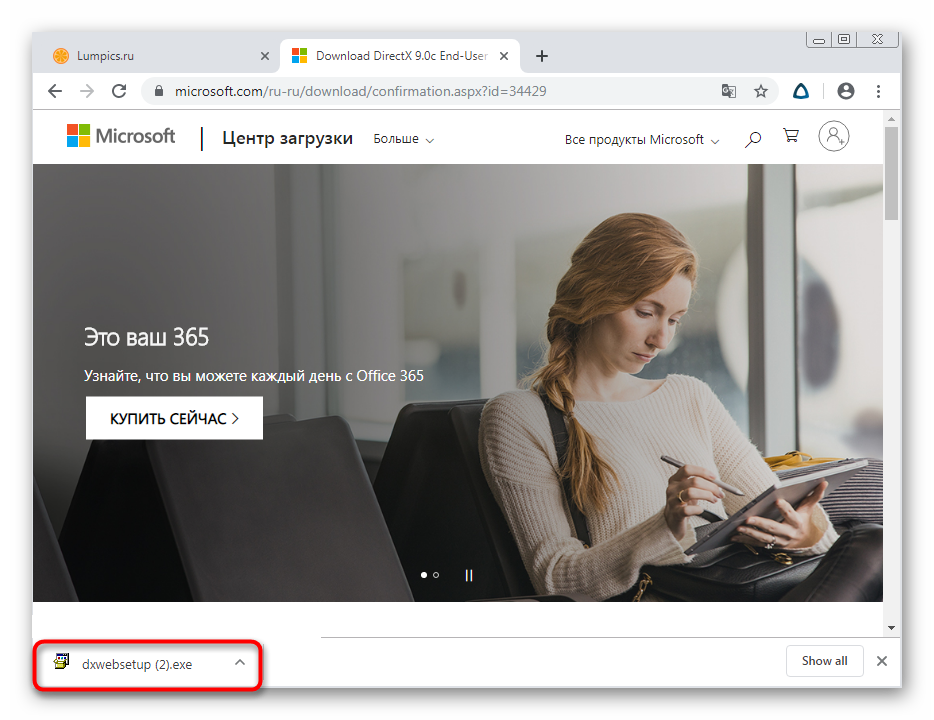
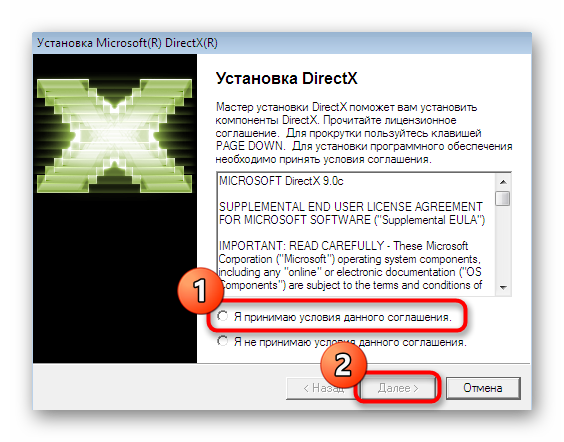
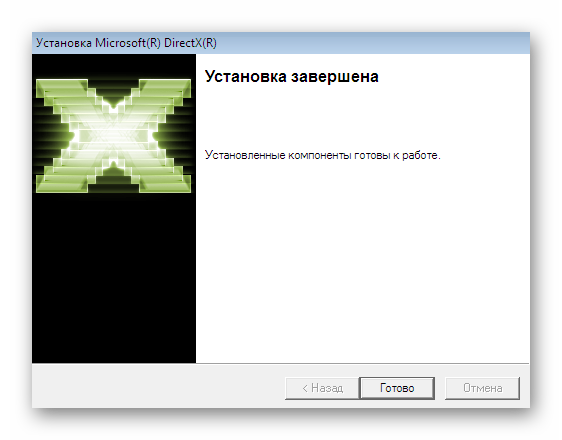
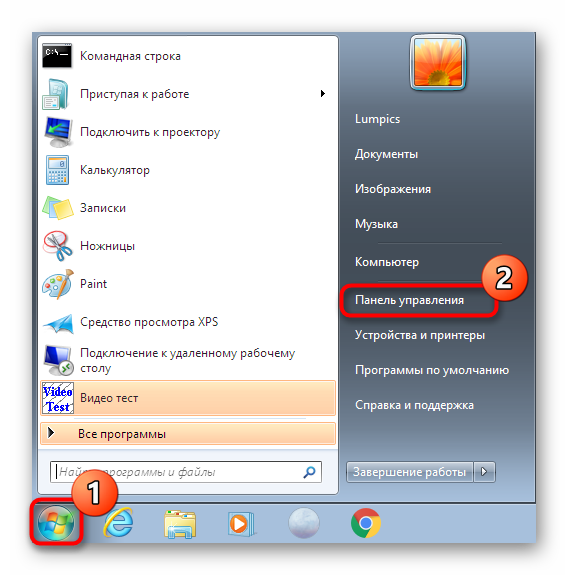
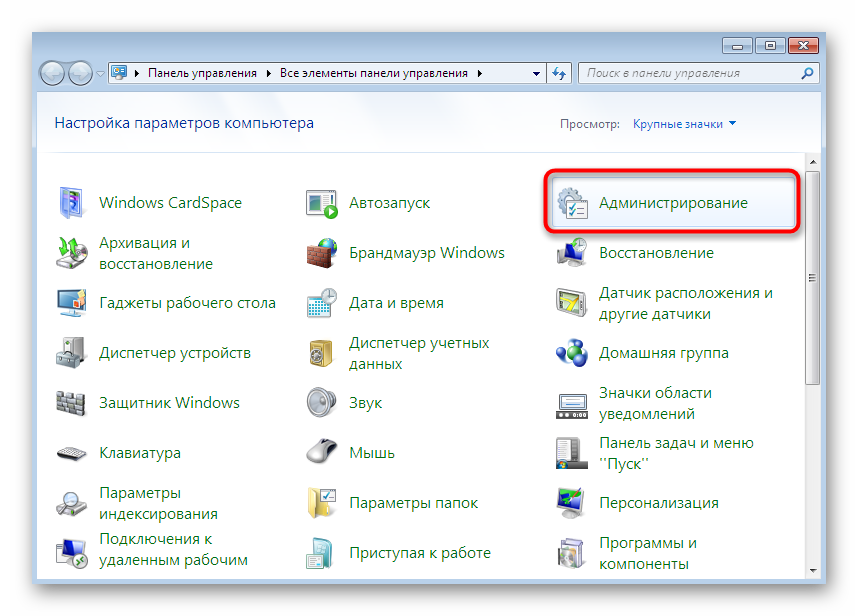

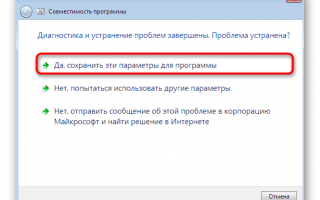

 Не удается установить соединение с сервером World of Tanks
Не удается установить соединение с сервером World of Tanks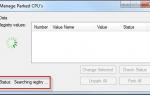 Как повысить ФПС в Apex Legends?
Как повысить ФПС в Apex Legends? Apex Legends: Оптимальные настройки
Apex Legends: Оптимальные настройки Гайд Wolcen: Lords of Mayhem – советы для новичков
Гайд Wolcen: Lords of Mayhem – советы для новичков